PDF转JPG工具是一款界面简洁,操作方便的PDF转JPG软件。有了PDF转JPG工具,您可以方便的将PDF文档转换为JPG,BMP,GIF,PNG,TIF图片文件。
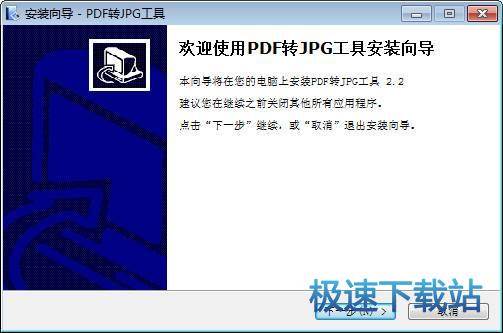
PDF转JPG工具支持设定转换页面范围,可以转换您所需要的PDF部分到JPG等图片格式。
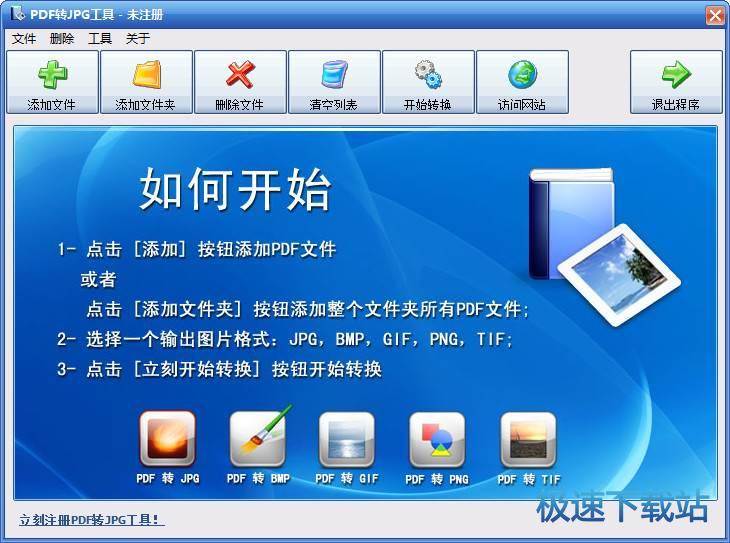
有了PDF转JPG工具,您相当于拥有了PDF转JPG转换器,PDF转BMP转换器,PDF转GIF转换器,PDF转PNG转换器,PDF转TIF转换器。
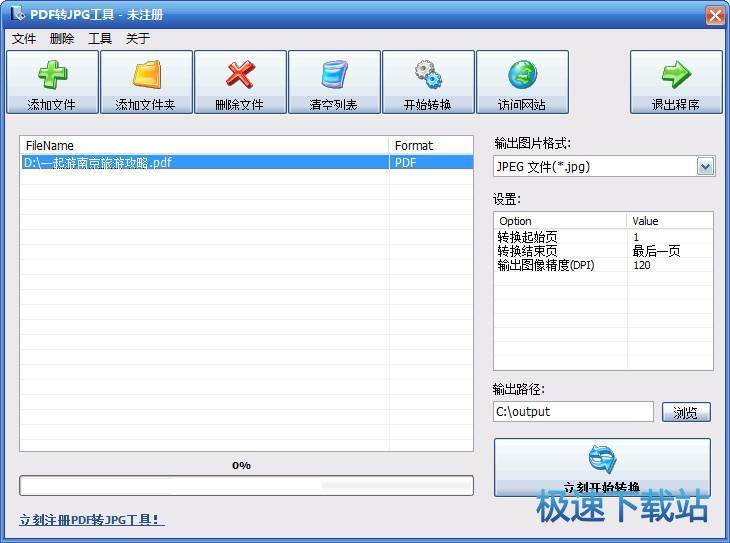
现在就下载PDF转JPG工具吧!
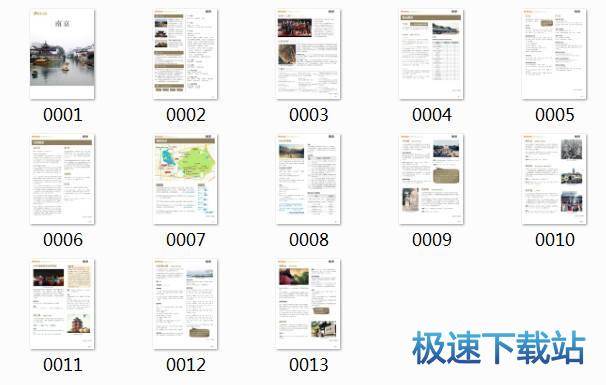
文件信息
文件大小:1935336 字节
文件说明:PDF转JPG工具 Setup
文件版本:2.2
MD5:5542281842DFA77E59DF02F5601FA9D8
SHA1:59FB0BA2D58AF80F1D704A0225F9B1BF44FFF737
CRC32:3AC7B9E2
相关搜索:PDF转JPG 无敌PDF转JPG工具
PDF转JPG工具安装教程
首先我们需要下载PDF转JPG工具,下载解压后双击“pdf2jpg_267610.exe”出现安装界面:

进入PDF转JPG工具安装向导。安装向导建议在继续安装PDF转JPG工具之前先关闭电脑中的其他软件;
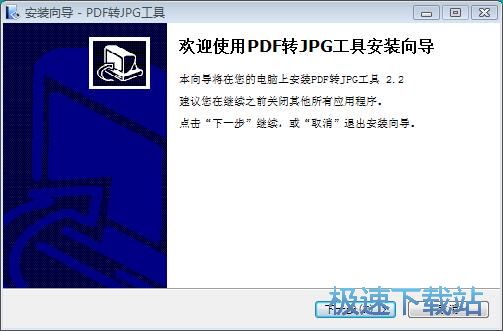
PDF转JPG工具的默认安装路径为c:\PDF转JPG工具。安装PDF转JPG工具至少需要6MB的磁盘空间。点击浏览可以自定义软件安装路径;
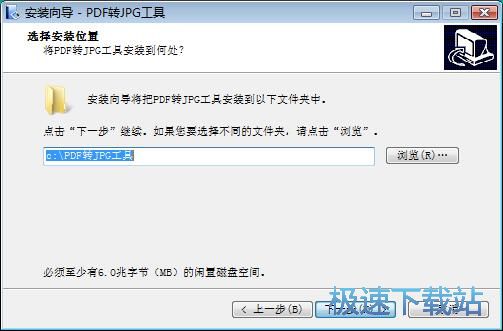
接下来我们要选择PDF转JPG工具的开始菜单快捷方式存放的文件夹路径。点击浏览可以自定义设置文件夹;
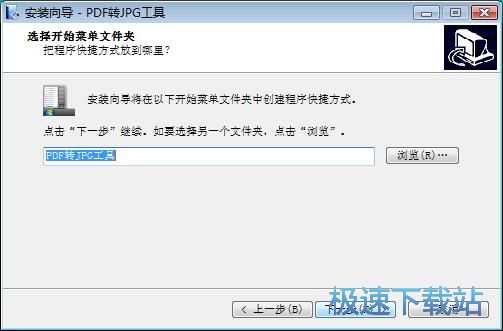
选择是否创建桌面快捷方式和创建快速启动栏快捷方式。如果不想创建,取消勾选即可;
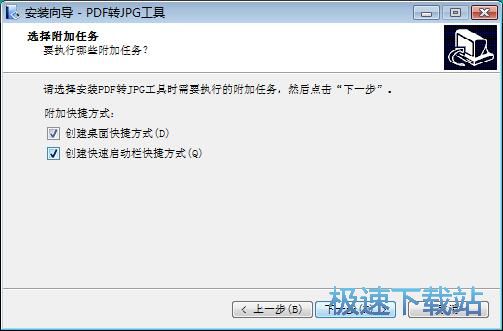
安装向导已经准备好可以安装PDF转JPG工具到电脑中了。点击安装就可以开始安装软件;
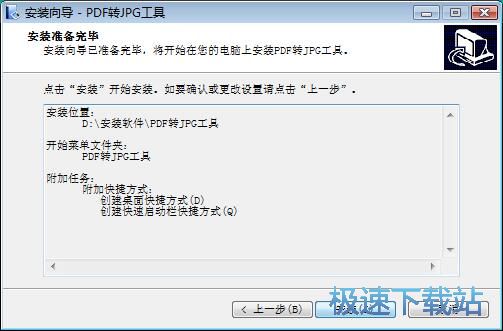
安装向导正在将PDF转JPG工具安装到电脑中。安装PDF转JPG工具需要一定的时间。请耐心等待软件安装完成;

PDF转JPG工具使用教程
PDF转JPG工具是一款好用的PDF文档格式转换工具。使用PDF转JPG工具可以将电脑中的PDF文档转换成BMP格式图片;

极速小编这一次就给大家演示一下怎么使用PDF转JPG工具将PDF文档转换成BMP格式的图片吧。点击PDF转JPG工具主界面顶部的功能栏中的添加文件,就可以打开文件浏览窗口,选择PDF文档导入到PDF转JPG工具中;

在文件浏览窗口中点,根据PDF文档的存放路径,在文件夹中找到想要转换格式的PDF文档。用鼠标点击选中PDF文档之后,点击打开就可以将PDF文档导入到PDF转JPG工具中;

PDF文档成功导入到PDF转JPG工具中。我们可以在文件列表中看到刚刚导入到PDF转JPG工具中的PDF文件,我们就可以开始选择图片输出格式了;

点击输出图片格式中的展开按钮,打开图片格式选择列表。我们可以选择JPG、BMP、GIF、PNG、TIF格式。点击选择BMP格式;

图片输出格式选择完成后,我们就可以继续设置图片输出路径。点击PDF转JPG工具主界面中的浏览,打开文件夹浏览窗口。用鼠标点击选中想要保存图片的文件夹,然后点击确定,就可以指定图片输出路径文件夹;

图片输出参数设置完成之后,点击立即开始转换,就可以开始将PDF文档转换成图片文件;
- 共 0 条评论,平均 0 分 我来说两句
- 人气英雄联盟下载官方下载
- 《英雄联盟》(简称LOL)是由美国拳头游戏(Riot Games)开发、中国大陆地区腾讯游戏代理运营的英雄对战MOBA... [立即下载]
- 好评WiFi万能钥匙 2.0.8.0 官方版
- 经常外出公干的朋友是不是经常烦恼出差的时候需要紧急发送文件,但是身边又没有可用的网络?真是急死了。今... [立即下载]

